Een gedeelde netwerkprinter installeren in Windows Vista
We vervolgen onze serie over thuisnetwerkonderwerpen met een artikel over het installeren van een netwerkprinter die wordt gedeeld door een computer met bijna elk besturingssysteem op een Windows Vista - computer. Voordat u naar het installatieproces gaat, moet u ervoor zorgen dat u de aanbevolen vereisten controleert, zodat u geen problemen ondervindt.
Vereisten
Voordat u begint, moet u ervoor zorgen dat u de printer hebt aangesloten, ingeschakeld en geïnstalleerd op de computer die u het vaakst gebruikt. Als je klaar bent, deel je het met je netwerk. Als Windows 7 is geïnstalleerd op de computer waarop de printer is aangesloten, raadpleeg dan onze handleiding over Hoe u een printer kunt delen met uw netwerk(How to Share a Printer with Your Network) .
Download vervolgens de Windows Vista- printerstuurprogramma's op uw Windows Vista -computer en dearchivering indien nodig. Zorg ervoor dat u de stuurprogramma's downloadt voor uw specifieke printermodel en uw Windows Vista -versie: 32-bits of 64-bits.
Zelfs als Google veel stuurprogramma's en downloadlocaties kan vinden, moet u rechtstreeks naar de website van de fabrikant van uw printer gaan om er zeker van te zijn dat u het juiste en nieuwste stuurprogramma vindt.
Zorg er ook voor dat u bent aangemeld als beheerder. Anders kunt u geen netwerkprinter installeren.
De gedeelde netwerkprinter(Shared Network Printer) installeren
Eerst moet je het Configuratiescherm(Control Panel) openen en naar 'Hardware en geluiden'('Hardware and Sound') gaan . Daar kunt u ofwel klikken op 'Een printer toevoegen'('Add a printer') in het gedeelte Printers of u kunt op Printers klikken en vervolgens op de knop 'Een printer toevoegen'('Add a printer') .

De wizard 'Printer toevoegen' wordt nu gestart. ('Add Printer')Dubbelklik(Double-click) op 'Voeg een netwerk-, draadloze of Bluetooth-printer toe'('Add a network, wireless or Bluetooth printer') of klik erop en druk op Volgende(Next) .

Windows Vista begint nu te zoeken naar netwerkprinters. Selecteer degene die u wilt installeren in de lijst met gevonden printers en klik op Volgende(Next) .

Windows Vista zal nu proberen verbinding te maken met de geselecteerde printer. Dit kan enkele seconden duren.

Als u klaar bent, zal Windows Vista de stuurprogramma's automatisch installeren of u laten weten dat het de juiste stuurprogramma's niet kan vinden. Het tweede scenario is het meest waarschijnlijke scenario. Wanneer u een bericht ziet dat lijkt op het onderstaande, klikt u op OK .

Windows Vista zal u nu vragen om naar de locatie te bladeren waar het de juiste printerstuurprogramma's kan vinden. Klik(Click) op Bladeren(Browse) .
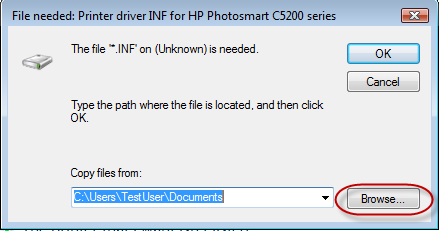
Navigeer naar de locatie waar u de printerstuurprogramma's uit het archief hebt gehaald. Nu zijn er meerdere opties. U kunt alleen een bestand vinden met een willekeurige naam en de extensie '.inf' . Als dat het geval is, selecteert u het en klikt u op Openen(Open) . Als u veel bestanden vindt met de extensie '.inf' , selecteert u het bestand met de naam ('.inf')autorun en klikt u op Openen(Open) .

Windows Vista begint nu met het installeren van de printer. Dit duurt even, dus wees geduldig. Als u een UAC -prompt ( User Account Control ) ontvangt, klikt u op Doorgaan(Continue) .
Als u klaar bent, ziet u het venster met de printernaam(Printer name) . Controleer of u deze als uw standaardprinter wilt instellen en klik op Volgende(Next) .

Je bent nu klaar. U kunt een testpagina afdrukken om te bevestigen dat deze werkt of u kunt op Voltooien(Finish) klikken en het proces wordt beëindigd.
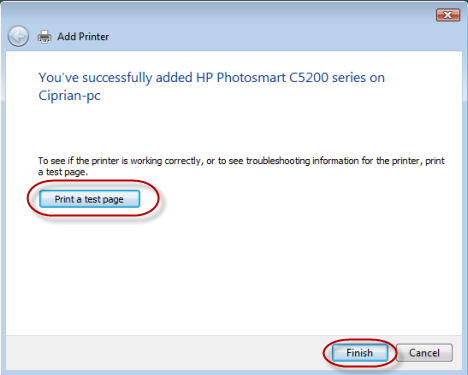
Conclusie
Zoals u in deze zelfstudie kunt zien, is het installeren van een netwerkprinter in Windows Vista niet zo moeilijk. Als u wilt weten hoe u een netwerkprinter installeert in andere besturingssystemen, zoals Windows XP , Mac OS X of Ubuntu , raadpleeg dan de onderstaande artikelen.
Related posts
Afdrukken naar een gedeelde Mac OS X-printer vanuit Windows 7 en Windows 8
Toegang krijgen tot een gedeelde Windows-printer vanuit Ubuntu
Installeer een netwerkprinter vanuit Windows XP met behulp van de driverinstallatie
Installeer een netwerkprinter vanuit Windows XP met behulp van de wizard Printer toevoegen
Een gedeelde netwerkprinter voor Windows 7 of 8 installeren in Mac OS X
8 stappen om de wifi-snelheid op een ASUS-router of Lyra mesh-systeem te verbeteren
Een draadloze router kiezen: 10 dingen om te overwegen!
Hoe schakel ik wifi in of uit op Windows 11? -
TP-Link Archer TX3000E review: Upgrade je pc met Wi-Fi 6!
Hoe u de DNS-instellingen op uw TP-Link Wi-Fi 6-router kunt vinden en wijzigen -
Projecteren naar een tv of monitor vanuit Windows 10 met Miracast
ASUS TUF-AX5400 review: een Wi-Fi 6-router voor gamers! -
TP-Link Archer AX20 review: Waar voor je geld herdefiniëren? -
Een Windows 11-hotspot maken -
Review van de Synology DiskStation DS1621+ NAS: alleskunner
Verdubbel uw wifi-snelheid op Windows-laptops en -tablets met Intel-netwerkkaarten
Hoe u IPv6 inschakelt op uw TP-Link Wi-Fi 6-router -
Simpele vragen: Wat is het MAC-adres en hoe wordt het gebruikt?
Een tijdschema instellen op uw TP-Link Wi-Fi 6-router -
Hoe u uw printer kunt delen met het netwerk, in Windows 10
